鑒于支付寶等服務無視我們Linux用戶的存在,沒辦法,那只好在Linux上用VirtualBox 虛擬一個Windows系統了。系統裝好了,在日常使用過程中,往往要從VirtualBox的客戶機(guest system)中使用主機(host system)里面的文件,那么通過共享文件夾的方式可以達成此目的。
我在這里寫了個圖文教程,說明設置過程,希望對大家有所幫助。(注:我的主機是Ubuntu Linux 8.04,客戶機是Windows XP,VirtualBox版本2.2.4【下載】)
在VirtualBox中安裝好Windows XP后,先要安裝工具包VBoxGuestAdditions.iso,這個映像文件位于VirtualBox的安裝目錄下,我的是在/usr/share/virtualbox目錄下。在VirtualBox控制面板中點擊"設置",接著選"光驅",加載映像。啟動虛擬機進入XP后,安裝輔助工具包。
接下來就是設置共享目錄了。在VirtualBox先選擇你的虛擬系統,接著"設置",選"數據空間",點擊那個加號按鈕,如下圖: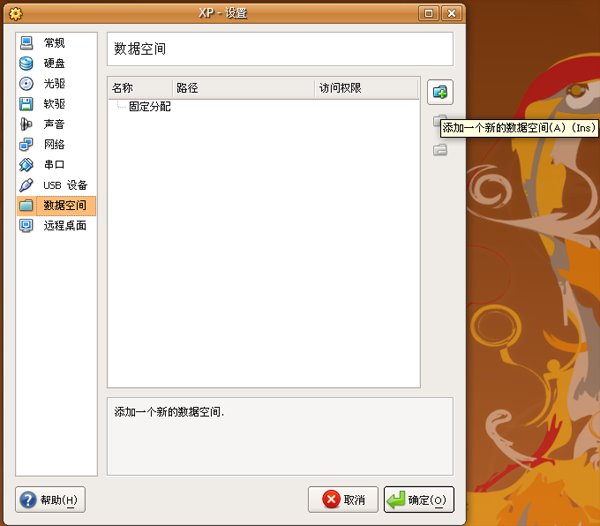
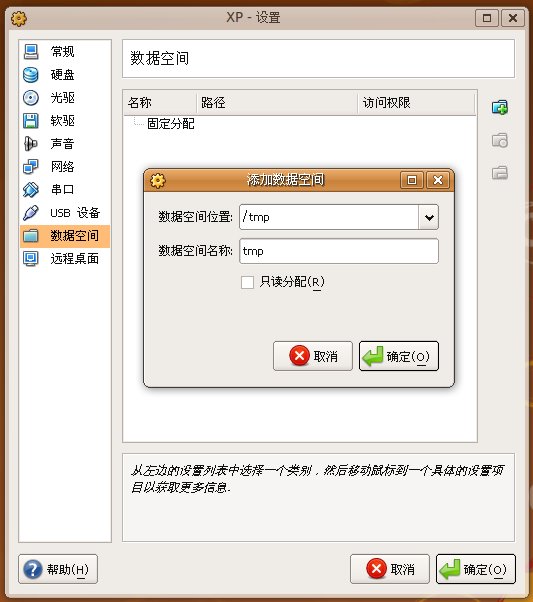 接著啟動進入客戶機Windows XP,打開"我的電腦",依次點擊菜單欄"工具"-"映射網絡驅動器",驅動器盤符自選,文件夾填"http://vboxsvr/tmp",tmp是我之前設置的"數據空間名稱",把tmp改成你剛才設置的"數據空間名稱"即可,如下圖:
接著啟動進入客戶機Windows XP,打開"我的電腦",依次點擊菜單欄"工具"-"映射網絡驅動器",驅動器盤符自選,文件夾填"http://vboxsvr/tmp",tmp是我之前設置的"數據空間名稱",把tmp改成你剛才設置的"數據空間名稱"即可,如下圖: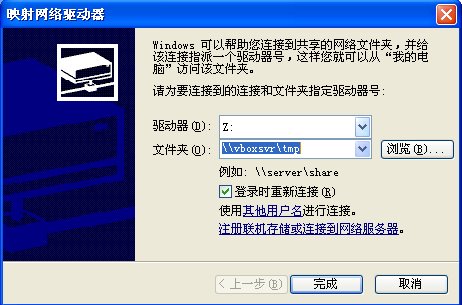 確定后,在"網絡驅動器"那里就可以看到共享文件夾的盤標了,如下圖:
確定后,在"網絡驅動器"那里就可以看到共享文件夾的盤標了,如下圖: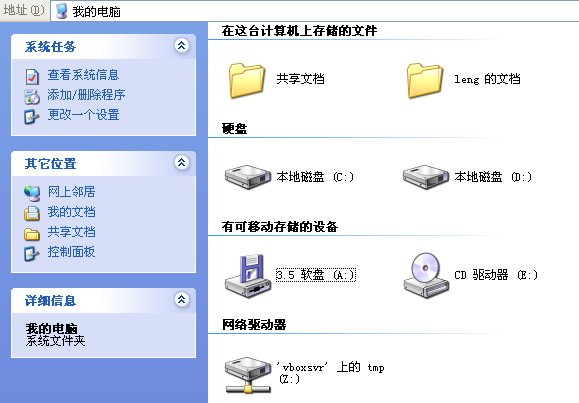 好了,現在雙擊"網絡驅動器"中的那個圖標,即可讀取、修改linux主機中的文件了
好了,現在雙擊"網絡驅動器"中的那個圖標,即可讀取、修改linux主機中的文件了遇到的問題:
直接在XP共享文件夾中使用應用程序打開文件,修改后不能直接保存,如用Photoshop打開某圖片并修改后,ctrl+s不能保存,提示該文件已經被鎖定。
解決辦法:
把共享文件夾中的文件復制到Windows XP的本地磁盤中,修改完成后,再復制回共享文件夾。另一篇:如何使用VirtualBox的共享文件夾
(Windows XP SP2作host,Red Hat 9.0為guest)
在Windows上的VirtualBox中裝好Redhat9虛擬機之后,box就想讓兩個系統交換文件。交換文件有多種方法,其中最簡單的一種是使用共享文件夾。
首先,在Windows上運行VirtualBox。如圖,選擇“Red Hat 9.0”,再選“共享文件夾”。
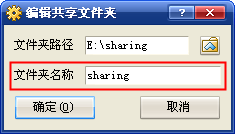 確定之后,可以看到共享文件夾的數目變成了1。
確定之后,可以看到共享文件夾的數目變成了1。 主人準備好了,客人Redhat9要享受“共享文件夾”先得安裝輔助工具包。這個輔助工具包是一個名為VBoxGuestAdditions.iso的映像文件,位于VirtualBox的安裝目錄下。點擊“光驅”,加載映像。
主人準備好了,客人Redhat9要享受“共享文件夾”先得安裝輔助工具包。這個輔助工具包是一個名為VBoxGuestAdditions.iso的映像文件,位于VirtualBox的安裝目錄下。點擊“光驅”,加載映像。
啟動虛擬機,安裝輔助工具包。由于box安裝的虛擬機沒有圖形界面,所以安裝輔助工具包的時候帶了vfs-module參數。
新聞熱點
疑難解答